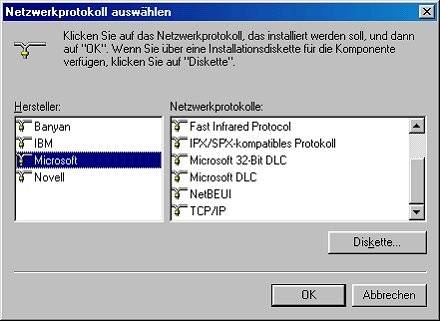Ich möchte mit meinem Kollegen ein PC-Spiel zocken, aber nicht übers LAN und auch nicht im Internet. Was muss ich da wählen? Direct-IP oder Modemverbindung? Ich habe einen Router (ADSL) und er hat ein Modem. Wir haben schon beides ausprobiert, aber keins von beiden geht. Muss ich die IP-Adresse vom Router angeben?
Modems und ADSL-Router lassen sich in der Regel nicht miteinander verbinden, um so zwei PCs zu vernetzen. Die wohl einfachsten Methoden wären a) eine Verbindung mittels seriellem Kabel. Diese Kabel werden auch Nullmodem-Kabel [1] genannt. Variante b) besteht aus einer Peer-to-Peer-Verbindung
[2] mittels speziellem, gekreuztem Netzwerkkabel. Bei Variante b) müssten dann aber beide PCs mindestens eine Netzwerkkarte besitzen. Auch ist Variante a) für Sie nur dann interessant, wenn das Spiel diese Art Verbindung unterstützt. Die Nullmodem-Kabel-Variante war durchaus längere Zeit populär und von vielen Spielehersteller auch unterstützt worden. Von USB-Verbindungen ist mir zumindest nichts bekannt. Spiele, die die Netzwerkprotokolle TPC/IP oder IPX unterstützen, können anhand Variante b) mit zwei PCs zum Laufen gebracht werden.
Zuerst die Anleitung für die Nullmodem-Variante:
Besorgen Sie sich im Fachhandel ein sogenanntes Nullmodem-Kabel.
[3]
[4][5]Im Bild ein "gemischtes" Nullmodemkabel mit einem DB9- (der vordere) und DB25-Stecker:Nullmodem-Kabel werden an den COM-Ports der Computer angeschlossen. Im Normalfall ist der COM1-Port ein 9poliger (auch "DB9" genannt) Stecker:COM2 ist ein 25poliger (auch unter "DB25" bekannt) Anschluss:[3m]Bei neuen Rechnern kann es auch sein, dass nur 9polige Anschlüsse für die Serielle Schnittstellen (= COM1 und COM2) verwendet werden. Wenn Sie nun ein Nullmodem-Kabel kaufen, so vergewissern Sie sich, welche Anschlusstypen die zwei freien COM-Ports der anzuschliessenden Computer besitzen. Nullmodem-Kabel gibt es in verschiedenen Varianten: entweder mit zwei 9poligen Enden, zwei 25poligen Enden oder gemischt mit je einem 9poligen und 25poligen Stecker. Verbinden Sie nun beide Computer mittels Nullmodem-Kabel und starten ein Multiplayer-fähiges Spiel, das die Verbindung mittels Nullomdem-Kabel unterstützt. Als Beispiel nehmen wir hier den 3D-Shooter "Descent 2". Wenn Sie das Spiel normal starten, so finden Sie im Menü die Option "Multiplayer...". Wählen Sie dort die Option "Modem/Serial Game":[4m]Sobald Sie auf den Eintrag "Modem/Serial Game" geklickt haben, erscheint folgende Bildschirmausgabe:[5m]Wählen Sie nun "COM Settings...". Im darauffolgenden Menü müssen Sie nun angeben, an welchem COM-Port das Kabel angehängt wurde und mit welcher Baud-Rate der Computer mit dem COM-Port kommuniziert:[6m]Bei jedem modernen Computer (ab 1996) können Sie ohne Probleme die höchste Baud-Rate von 38400 wählen. Achten Sie darauf, dass bei beiden PCs für die Baud-Rate der gleiche Wert gewählt wird! Ebenfalls angeben müssen Sie den COM-Port. Der COM-Port ist individuell von Computer zu Computer und meist ist entweder COM1 oder COM2 frei. Vielfach besetzt der Maus-Anschluss einen der COM-Ports. Die Maus kann aber auch an einem USB- oder PS/2-Port hängen. Ist dies der Fall, so sind meistens beide COM-Ports frei. Nachdem Sie den richtigen COM-Port und bei beiden PCs die gleiche Baud-Rate ausgewählt haben, so gehen Sie wieder ein Menü zurück und wählen jetzt "Establish Null-Modem Link". Sind bei beiden Computer richtig konfiguriert worden, so verbindet sich das Spiel nun mit dem anderen Computer. An jenem Computer, von dem zuerst die Verbindung startete, können die Spiele-Einstellungen wie Schwierigkeitsgrad oder Spielmodus vorgenommen werden.
Es sei angemerkt, dass diese Art der Vernetzung heute fast nicht mehr von Spielen angeboten wird. Weiter gilt es zu beachten, dass ältere Spiele (z.B. Doom) manchmal mit einer eigenen multiplayer-Startdatei wie z.B. "Sersetup.exe" oder ähnlich gestartet werden müssen. Konsultieren Sie auf jeden Fall bei jedem Spiel, das die Nullmodem-Kabel-Variante anbietet auch das jeweilige Handbuch und befolgen die angebotene Anleitung. Die Menüs z.B. variieren von Spiel zu Spiel.
Nun zur Anleitung für ein Peer-to-Peer-Netzwerk über TCP/IP oder IPX:
Für ein Peer-to-Peer-Netzwerk müssen Sie zuerst einmal die Netzwerkkarten in den Computer einbauen und installieren. Darauf sei nicht weiter eingegangen. Sobald die Netzwerkkarte und deren Treiber richtig in Windows eingebunden wurden, müssen Sie die sogenannte "Netzwerkumgebung" bei beiden Computern entsprechend konfigurieren. Wählen Sie in der Systemsteuerung das Symbol "Netzwerk" aus. Jetzt vergewissern Sie sich, dass Sie sowohl die Netzwerkkarte, das TCP/IP- oder IPX-Protokoll (nicht beide, je nachdem, was für ein Protokoll das Spiel verlangt), der "Client für Microsoft-Netzwerke" sowie die "Datei- und Druckerfreigabe für Microsoft-Netzwerke" installiert haben. Sind diese Einträge in der Netzwerkumgebung nicht vorhanden, so müssen Sie diese nachträglich installieren. Fügen Sie in diesem Fall im Punkt Netzwerkumgebung über Hinzufügen/Client/Hinzufügen/Microsoft den Client "Client für Microsoft-Netzwerke" hinzu. Als Protokoll nehmen Sie TCP/IP oder IPX, je nachdem, was das Spiel für ein Protokoll verlangt (Handbuch konsultieren!). Die benötigten Netzwerkprotokolle finden Sie im Punkt Netzwerk unter Hinzufügen/Protokoll/Microsoft/:Dann müssen Sie noch den Dienst "Datei- und Druckerfreigabe für Microsoft-Netzwerke" im Netzwerk über Hinzufügen/Dienst/ installieren. Klicken Sie auf den Reiter "Identifikation". Jetzt müssen Sie beiden Rechnern noch unterschiedliche Namen geben. Geben Sie also ins Feld "Computername" je eine verschieden Bezeichnung Ihrer Wahl ein. Der Name der Arbeitsgruppe muss aber bei beiden Computern gleich heissen!Sind Sie mit diesen Einstellungen durch, schliessen Sie die Netzwerk-Einstellungen mit OK und werden von Windows automatisch aufgefordert, den Rechner neu zu starten. Tun Sie dies bei beiden Computern. Jetzt sollten sich die Spiele über ein Zweier-Netzwerk spielen lassen. Vergessen Sie nicht, dass Sie für ein Peer-to-Peer-Netzwerk ein spezielles, gekreuztes Netzwerk-Kabel brauchen!